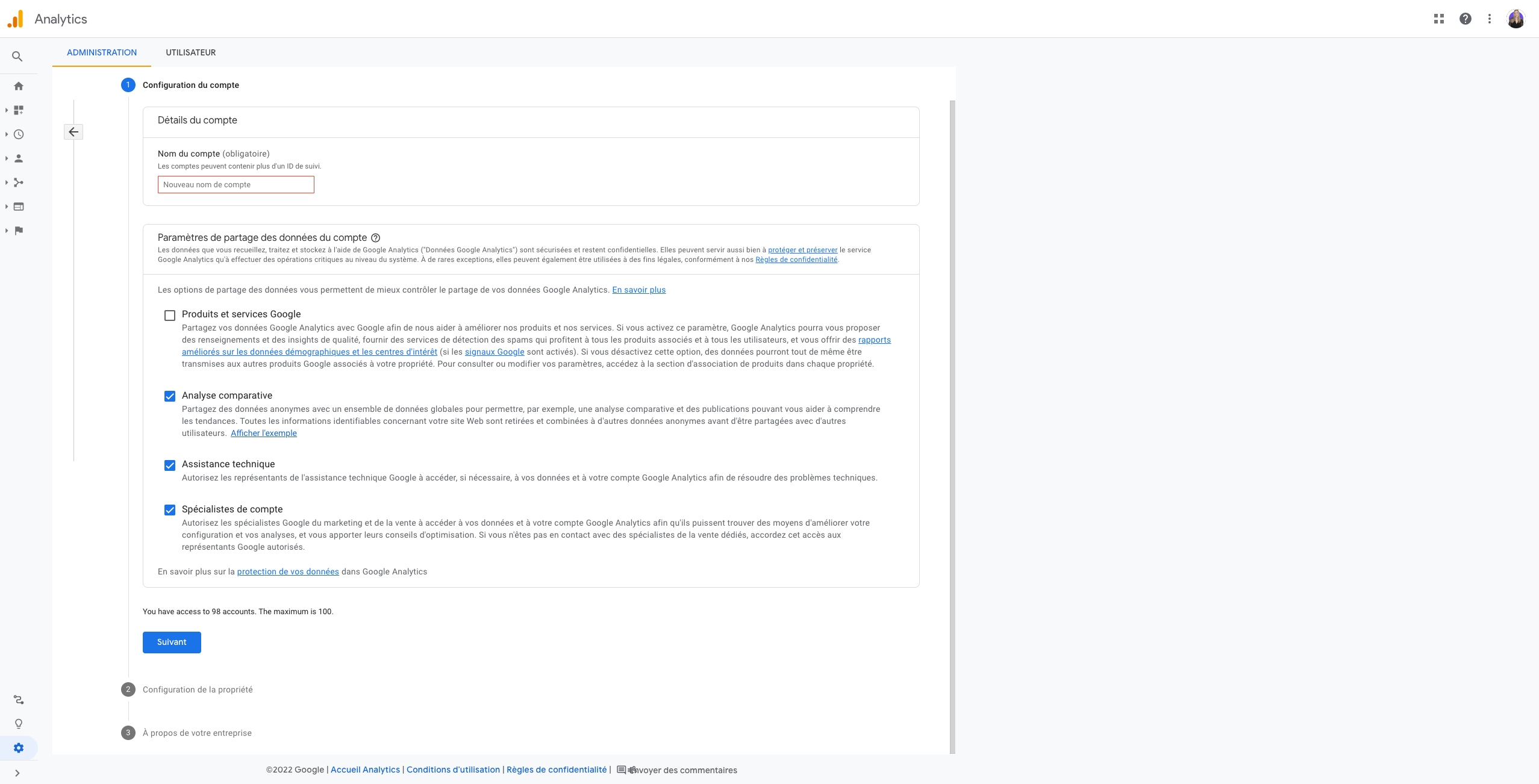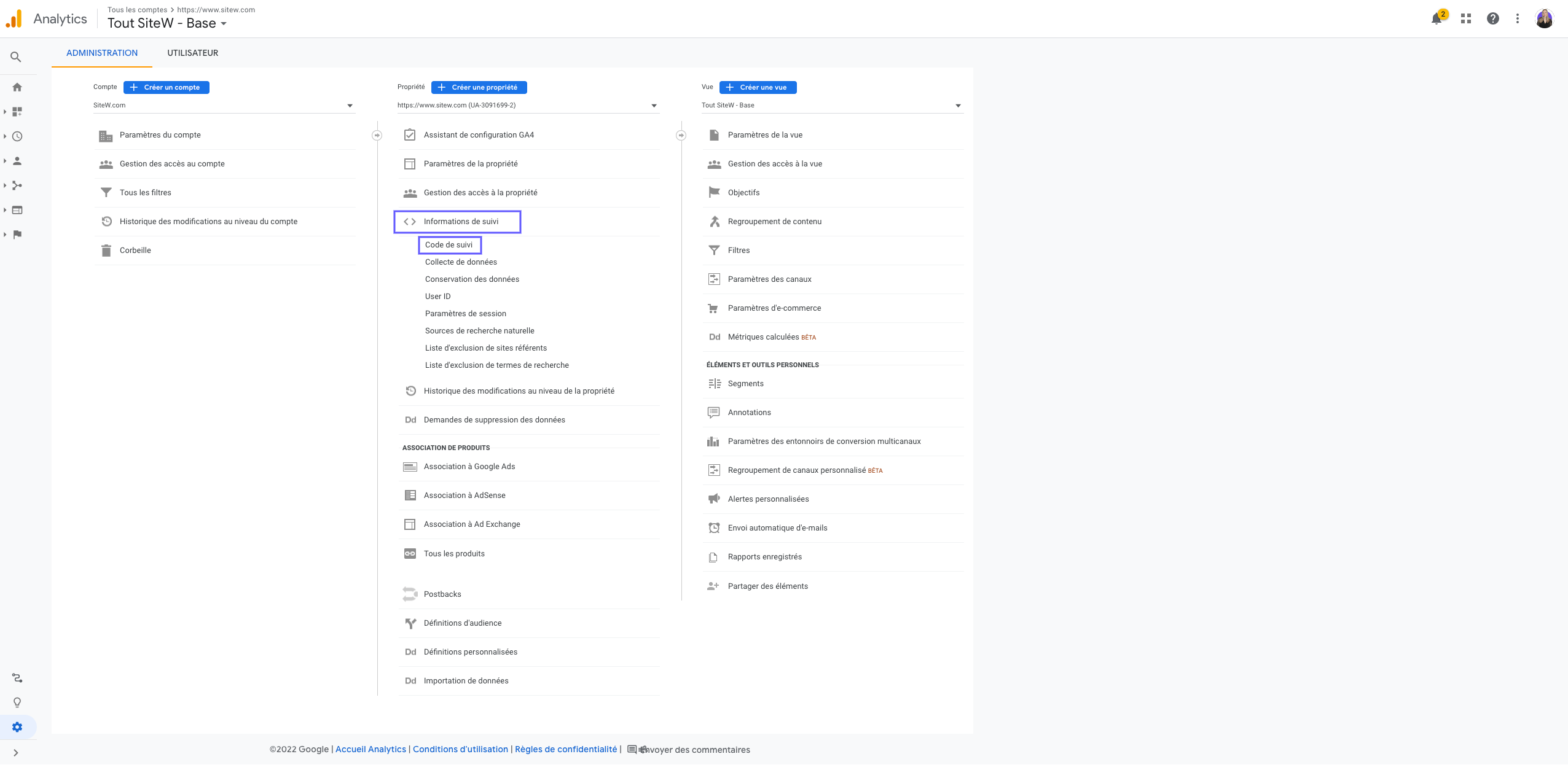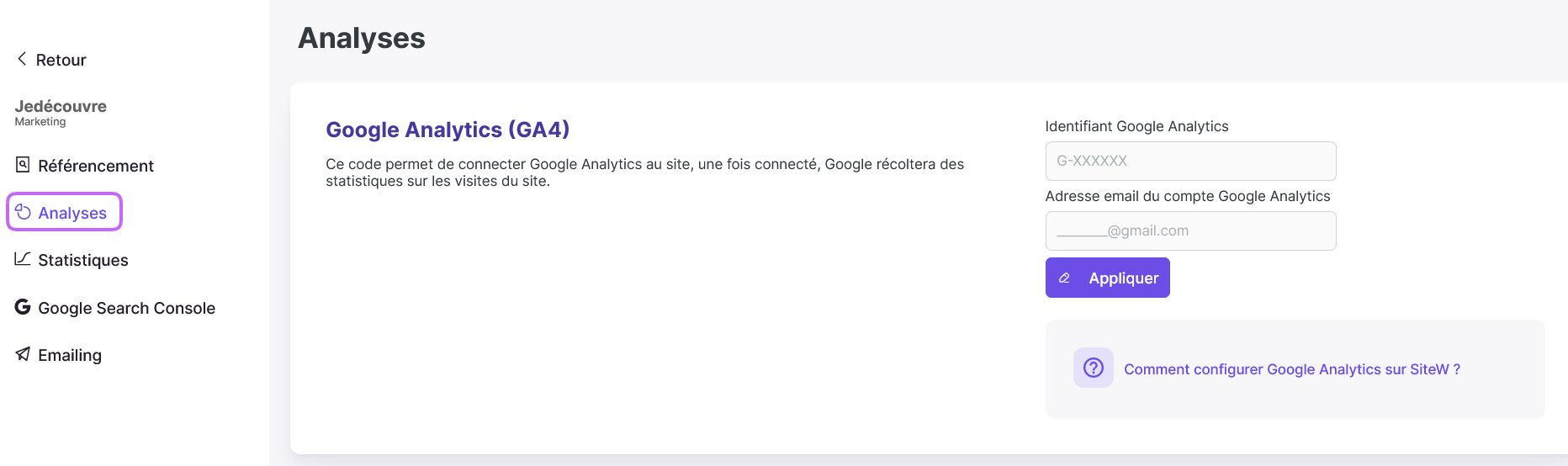Google Analytics est un outil gratuit d’analyse d’audience de votre site internet. Il est accessible à tous, même aux plus novices d’entre nous. L’outil permet entre autres le suivi des visites ou des pages web consultées sur un site et fournit des informations pour optimiser le référencement naturel.
Vous avez tout intérêt à le mettre en place sur votre site. Et bonne nouvelle, sur SiteW : c’est super simple ! 🙌
Configurez simplement Google Analytics sur votre site en suivant notre guide. Prêt ? On y va.
Les étapes pour installer Google Analytics
Tout d’abord, il vous faudra vous inscrire sur Google Analytics. C’est simple et rapide, on le fait avec vous.
Créer un compte Google ou utiliser un compte Google existant
L’étape principale est bien entendu de créer un compte Google ou d’en utiliser un déjà existant.
👉 Vous pouvez passer à l’étape suivante si vous en avez déjà un.
👉 Si vous n’avez pas de compte Google ou Gmail, créez en un dès maintenant, remplissez l’ensemble des informations et on passe à la suite.
Connecter son site à Google Analytics
Vous avez votre compte Google bien en main ? Parfait. À présent, il vous faut vous inscrire à Google Analytics avec votre compte Google.
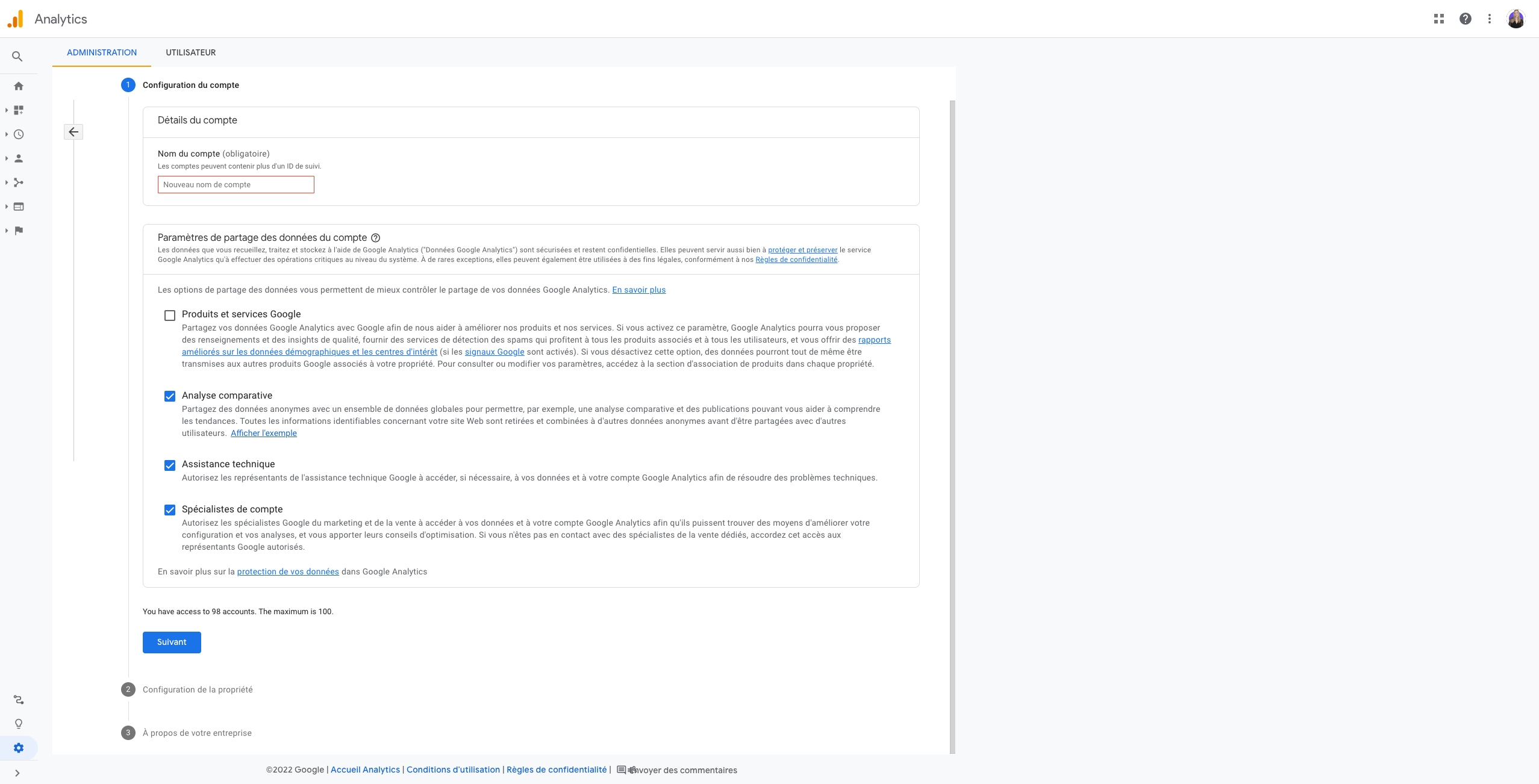
Une fois sur Google Analytics, suivez les étapes suivantes :
-
Dans la colonne COMPTE de la page Administration, cliquez sur CRÉER UN COMPTE.
-
Saisissez un nom de compte. Configurez les paramètres de partage des données pour contrôler les données que vous partagez avec Google.
-
Cliquez sur SUIVANT pour ajouter la première propriété au compte.
Une fois les informations remplies, il ne vous reste qu’à accepter les conditions d’utilisation de Google Analytics ainsi que les conditions supplémentaires applicables aux données partagées avec Google.
Ajouter le code de suivi à votre site
Maintenant que votre site est connecté à Google Analytics, l’outil génère le code unique de votre site. Il ne vous reste plus qu’à l’intégrer à votre site web.
La bonne nouvelle ? Sur SiteW on vous simplifie le travail.
-
Récupérez votre code de suivi
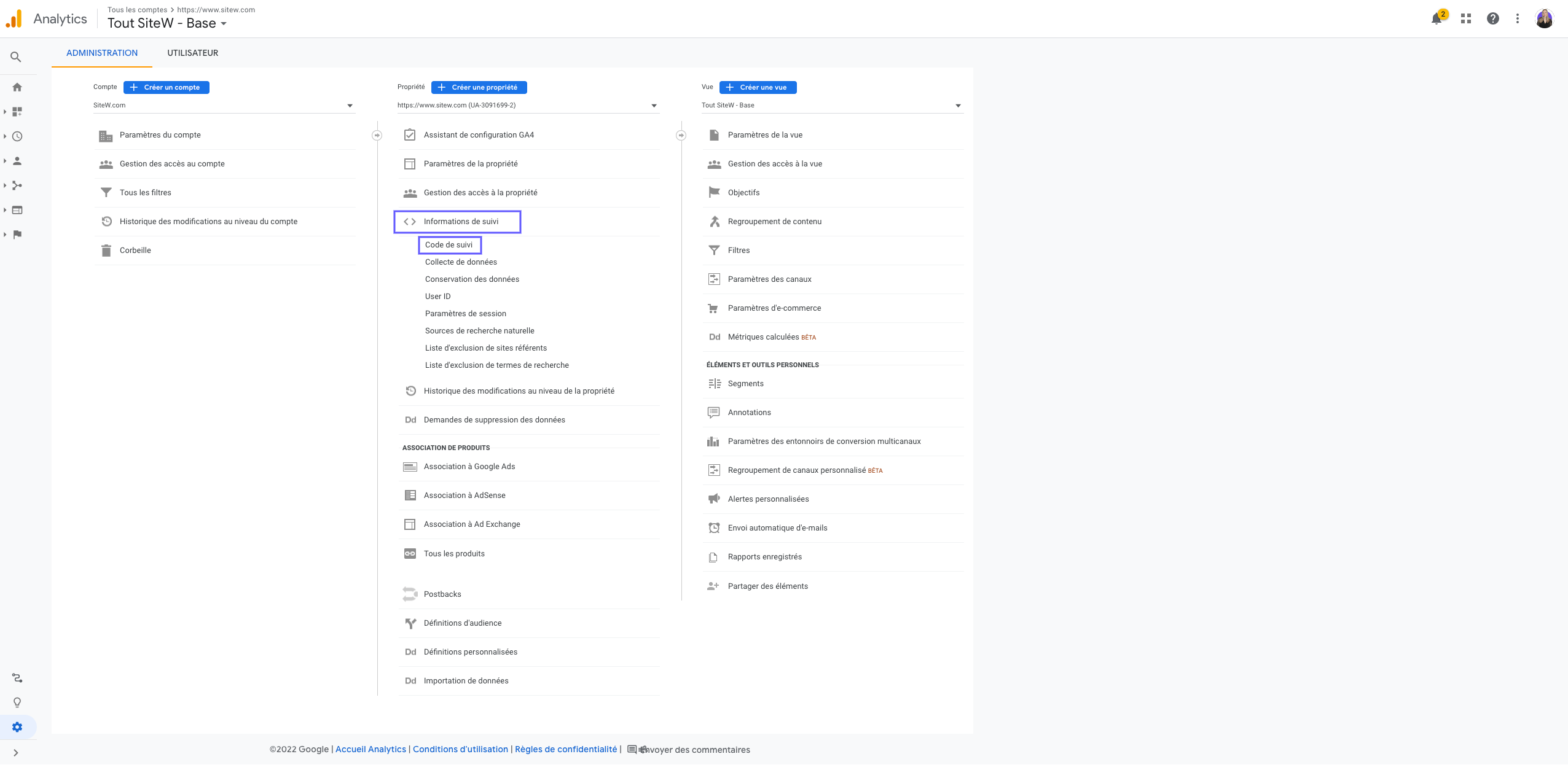
-
Cliquez sur l'onglet Administration (en bas à gauche).
-
Sélectionnez un compte dans la liste déroulante de la colonne COMPTE.
-
Sélectionnez une propriété dans la liste déroulante de la colonne PROPRIÉTÉ.
-
Sous PROPRIÉTÉ, cliquez sur Informations de suivi > Code de suivi.
-
Ajoutez votre code de suivi sur SiteW
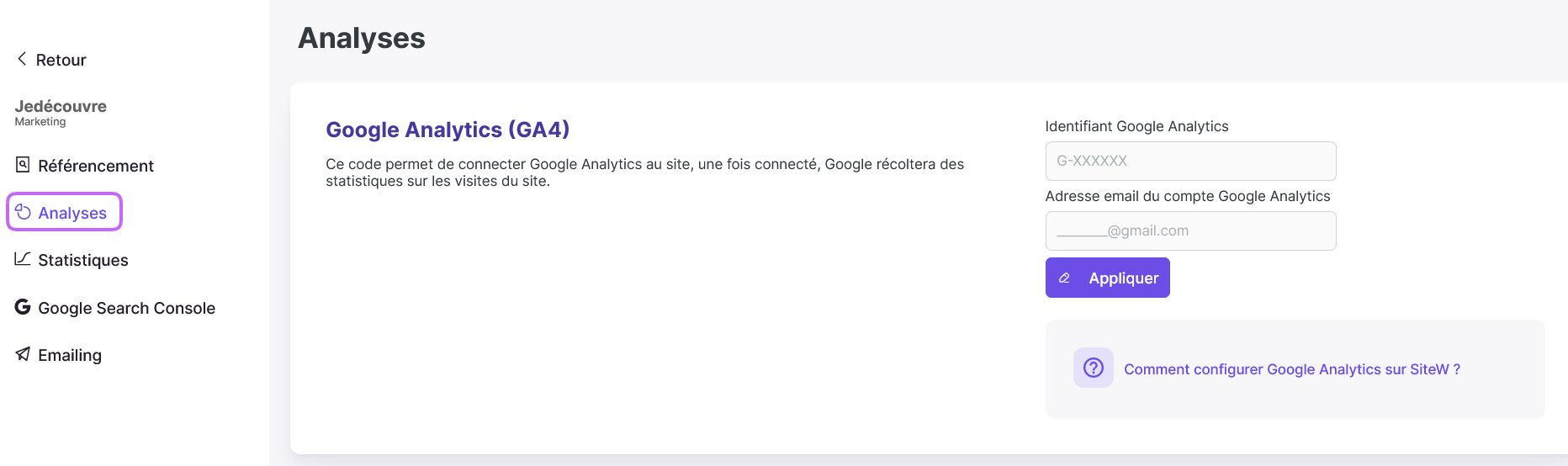
Voilà, votre site est prêt à tracker ses visiteurs !
Et, après ? …
Le suivi sur Google Analytics.
Google Analytics est à présent configuré à votre site SiteW. Vous n’avez plus qu’à regarder, analyser et exploiter vos données.
Actuellement, vous pouvez les consulter en vous rendant directement sur Google Analytics 4.
Mais n'hésitez pas à vous rendre aussi sur votre page Tableau de bord > Marketing > Statistiques pour répondre à notre sondage, si vous souhaitez que vos statistiques soient directement dans votre tableau de bord SiteW dans le futur.